Du kennst das frustrierende Problem: Du hast in Photoshop mühsam deine Arbeitsbereiche, Werkzeugeinstellungen und Voreinstellungen angepasst, aber beim nächsten Start sind alle Änderungen verschwunden.
In diesem Beitrag erfährst du, warum Photoshop manchmal deine einstellungen nicht speichert und wie du dieses problem ein für alle Mal lösen kannst. Wir untersuchen die häufigsten Ursachen für verlorene einstellungen, von beschädigten Voreinstellungsdateien bis hin zu Berechtigungsproblemen.
Du erhältst praktische informationen und Lösungsansätze, die dir helfen, deine Photoshop-einstellungen dauerhaft zu sichern und effizienter mit Photoshop zu arbeiten.
Das Problem mit vergessenen Photoshop-Einstellungen verstehen
Einstellungen in Photoshop werden manchmal nicht gespeichert, was sehr frustrierend sein kann. Wenn du feststellst, dass deine Anpassungen nach einem Neustart verloren gehen, ist es wichtig, die Ursachen zu verstehen.
Typische Anzeichen für nicht gespeicherte Einstellungen
Du wirst feststellen, dass Photoshop deine Einstellungen nicht speichert, wenn du beim Start immer wieder die Standardwerkzeuge siehst oder deine angepassten Arbeitsbereiche verschwunden sind. Typische Anzeichen sind zurückgesetzte Werkzeugeinstellungen, verlorene Pinselvoreinstellungen oder fehlende Tastaturkürzel nach dem Neustart von Photoshop.
Häufige Ursachen für das Problem
Zu den häufigsten Ursachen für dieses Problem zählen beschädigte Voreinstellungsdateien, die bei jedem Start von Photoshop die Standardeinstellungen laden. Berechtigungsprobleme können auftreten, wenn dein Betriebssystem Photoshop keine Schreibrechte für die Konfigurationsdateien gewährt. Konflikte mit anderen Programmen oder Sicherheitssoftware können ebenfalls verhindern, dass Photoshop Änderungen an den Einstellungen speichert.
Nach einer fehlerhaften Installation oder einem Update können Probleme mit den Einstellungsdateien auftreten. Wenn du das Fenster mit den Voreinstellungen öffnest und Änderungen vornimmst, werden diese manchmal nicht korrekt in die entsprechenden Dateien geschrieben. Für weitere Informationen zu diesem Thema kannst du in der Hilfe-Dokumentation von Adobe oder in speziellen Photoshop-Foren nachlesen.
Warum Photoshop deine Einstellungen nicht speichert
Wenn Photoshop deine Einstellungen nicht speichert, kann dies verschiedene Ursachen haben. Es ist wichtig, die möglichen Gründe zu verstehen, um das Problem effektiv zu lösen.
Beschädigte Voreinstellungsdateien
Beschädigte Voreinstellungsdateien sind einer der Hauptgründe, warum Photoshop deine Einstellungen nicht speichert. Diese Dateien können durch unerwartete Programmabstürze oder Systemfehler beschädigt werden. Wenn du Photoshop startest und es die Voreinstellungsdateien nicht richtig lesen kann, lädt es automatisch die Standardeinstellungen, wodurch deine persönlichen Anpassungen verloren gehen.
| Ursache | Beschreibung | Lösung |
|---|---|---|
| Beschädigte Dateien | Dateien sind durch Programmabsturz oder Systemfehler beschädigt | Dateien überprüfen und ersetzen |
| Berechtigungsprobleme | Dateien sind schreibgeschützt oder Benutzerprofil hat keine ausreichenden Rechte | Berechtigungen überprüfen und anpassen |
| Programmkonflikte | Andere Programme greifen auf dieselben Dateien zu oder blockieren Änderungen | Programme identifizieren und Konflikte lösen |
Berechtigungsprobleme und Schreibschutz
Berechtigungsprobleme treten häufig auf, wenn die Einstellungsdateien schreibgeschützt sind oder wenn dein Benutzerprofil nicht über ausreichende Rechte verfügt, um Änderungen vorzunehmen. Du kannst überprüfen, ob Berechtigungsprobleme vorliegen, indem du die Eigenschaften der Voreinstellungsdateien im Photoshop-Ordner prüfst und sicherstellst, dass kein Schreibschutz aktiviert ist.
Konflikte mit anderen Programmen
Konflikte mit anderen Programmen entstehen, wenn andere Anwendungen auf dieselben Dateien zugreifen oder wenn Sicherheitssoftware Änderungen an bestimmten Dateien blockiert. Einige Programme wie Antivirensoftware oder Systemoptimierungstools können verhindern, dass Photoshop Änderungen an den Benutzereinstellungen vornimmt. In den Hilfe-Ressourcen von Adobe findest du weitere Informationen zu bekannten Programmkonflikten und deren Lösungen.
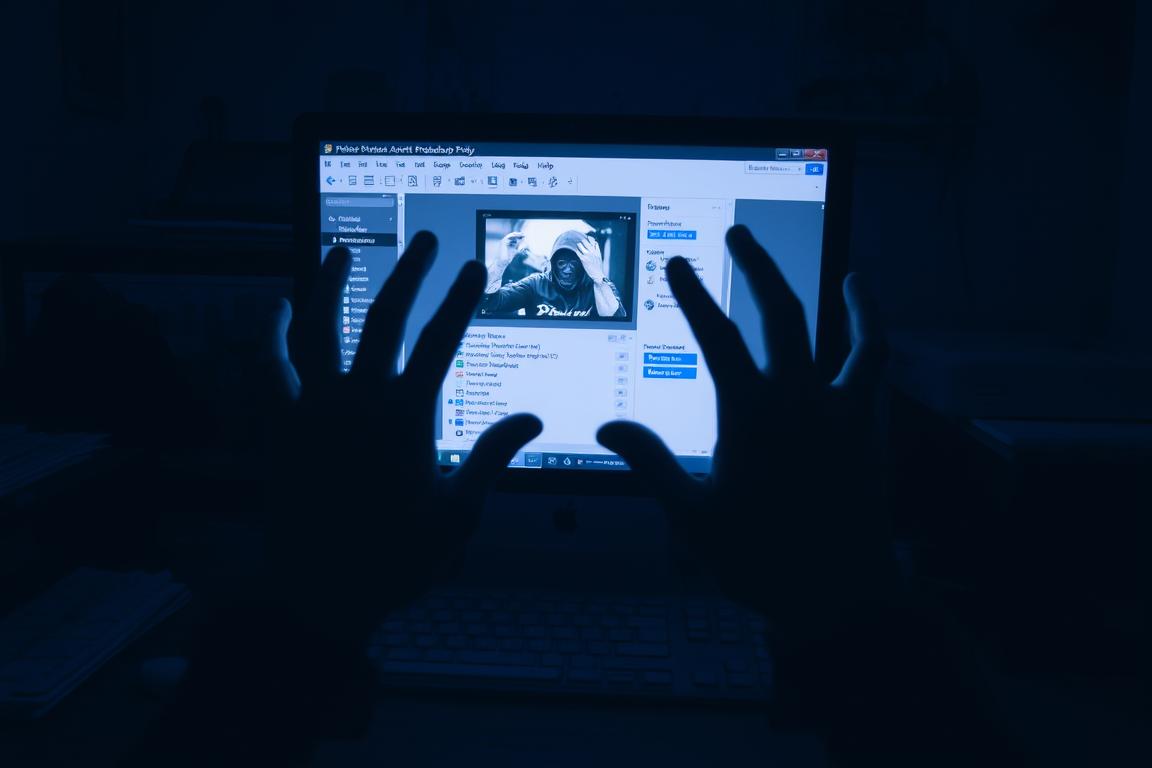
Du solltest regelmäßig dein Photoshop-Profil sichern, um bei Problemen mit den Einstellungen schnell wieder arbeitsfähig zu sein. Weitere Informationen und Hilfe findest du in den Ressourcen von Adobe.
Schnelle Lösungen für nicht gespeicherte Einstellungen
Wenn Photoshop deine Einstellungen nicht speichert, gibt es einige schnelle Lösungen, die du ausprobieren kannst. Diese Lösungen helfen dir, das Problem zu umgehen und deine Arbeit fortzusetzen.
Photoshop mit Administratorrechten starten
Eine schnelle Lösung ist, Photoshop mit Administratorrechten zu starten. Klicke dazu mit der rechten Maustaste auf das Photoshop-Symbol und wähle „Als Administrator ausführen“. Dieser Ansatz umgeht temporär Berechtigungsprobleme und kann dir helfen festzustellen, ob dies die Ursache für das Problem ist.
Voreinstellungen zurücksetzen
Das Zurücksetzen der Voreinstellungen ist oft eine effektive Methode. Halte beim Start von Photoshop die Tasten Alt+Strg+Shift (Windows) oder Option+Command+Shift (Mac) gedrückt. In einem erscheinenden Fenster wirst du gefragt, ob du die Voreinstellungen zurücksetzen möchtest. Bestätige dies, und Photoshop erstellt neue, unbeschädigte Voreinstellungsdateien.
| Problem | Lösung |
|---|---|
| Beschädigte Voreinstellungsdateien | Voreinstellungen zurücksetzen |
| Berechtigungsprobleme | Photoshop mit Administratorrechten starten |
| Verlust von Einstellungen | Einstellungsdateien manuell sichern |
Einstellungsdateien manuell sichern
Du kannst deine Einstellungsdateien auch ganz einfach manuell sichern, indem du den Ordner mit den Photoshop-Voreinstellungen kopierst und an einem sicheren Ort aufbewahrst. Bei Problemen kannst du diese gesicherten Dateien zurückkopieren, anstatt alle Einstellungen neu vornehmen zu müssen.
Wenn keine der schnellen Lösungen funktioniert, solltest du in Betracht ziehen, Photoshop neu zu installieren, wobei du vorher deine wichtigen Dateien wie Pinsel, Aktionen und Arbeitsbereiche exportierst. Weitere Informationen und Hilfe findest du im Adobe Support-Beitrag zu diesem Thema oder in den Photoshop-Foren, wo andere Nutzer ähnliche Probleme gelöst haben.
Schritt-für-Schritt-Anleitung: Photoshop-Einstellungen dauerhaft speichern
In dieser Anleitung erfährst du, wie du deine Photoshop-Einstellungen sicher und dauerhaft speichern kannst, damit sie nicht mehr verloren gehen. Das Speichern deiner Einstellungen ist entscheidend, um deine Arbeitsumgebung zu erhalten und effizient zu arbeiten.
Arbeitsbereiche speichern und exportieren
Um deine Arbeitsbereiche zu speichern, gehst du zu Fenster > Arbeitsbereich > Neuen Arbeitsbereich speichern und gibst einen eindeutigen Namen ein. So bleiben deine Fensteranordnungen und Werkzeugeinstellungen erhalten. Um deinen Arbeitsbereich zu exportieren, wähle Fenster > Arbeitsbereich > Arbeitsbereiche exportieren, was eine Datei erstellt, die du sicher aufbewahren oder auf andere Computer übertragen kannst.
Vorgaben (Presets) richtig anlegen und sichern
Für Vorgaben wie Pinsel, Aktionen oder Farbfelder solltest du diese immer über die entsprechenden Bedienfelder als Vorgaben speichern. Zum Beispiel kannst du im Pinsel-Bedienfeld über das Menü „Pinsel speichern“ deine benutzerdefinierten Pinsel sichern. Photoshop speichert Einstellungen in verschiedenen Ordnern, abhängig von deinem Betriebssystem. Weitere Informationen dazu findest du in der Hilfe-Dokumentation.
Einstellungen in der Cloud synchronisieren
Die Creative Cloud-Synchronisierung ist eine hervorragende Möglichkeit, deine Benutzereinstellungen geräteübergreifend zu sichern. Aktiviere sie über Bearbeiten > Voreinstellungen > Technologie-Vorschauen > Creative Cloud-Dokumente.
Creative Cloud-Synchronisierung einrichten
Richte die Synchronisierung ein, indem du dich mit deiner Adobe ID anmeldest und in den Einstellungen festlegst, welche Elemente (wie Pinsel, Aktionen, Arbeitsbereiche) synchronisiert werden sollen.
Manuelle Sicherung in Cloud-Speicher
Für eine manuelle Sicherung in Cloud-Speichern wie Dropbox oder Google Drive kannst du regelmäßig dein Photoshop-Profil kopieren und dort ablegen. Als Beispiel für eine effektive Sicherungsstrategie könntest du wöchentlich deine wichtigsten Einstellungen exportieren und in einem speziellen Ordner in deinem Cloud-Speicher ablegen.
Durch regelmäßige Sicherungen deiner Einstellungen kannst du sicherstellen, dass deine Arbeit nicht verloren geht, selbst wenn Programme abstürzen oder Dateien beschädigt werden. Mit dieser Anleitung stellst du sicher, dass deine Einstellungen gespeichert bleiben und du schnell wieder produktiv arbeiten kannst, egal ob du zu einem neuen Computer wechselst oder eine Neuinstallation durchführst.
So vermeidest du zukünftige Probleme mit Photoshop-Einstellungen
Damit deine Photoshop-Einstellungen nicht verloren gehen, sind regelmäßige Sicherungen essentiell.
Um dies zu erreichen, solltest du einige präventive Maßnahmen ergreifen.
Du kannst eine Routine für regelmäßige Sicherungen deiner Einstellungen erstellen, zum Beispiel immer am Ende der Arbeitswoche oder nach größeren Projektabschlüssen.
Es ist auch wichtig, Photoshop stets auf dem neuesten Stand zu halten, da Updates oft Fehler beheben, die zum Verlust von Einstellungen führen können.
Beende Photoshop immer ordnungsgemäß über Datei > Beenden, anstatt das Programm abrupt zu schließen, um sicherzustellen, dass alle Einstellungen gespeichert werden.
Vermeide außerdem den Start mehrerer Instanzen von Photoshop gleichzeitig, da dies zu Konflikten bei den Einstellungsdateien führen kann.
Wenn du Photoshop neu installieren musst, exportiere vorher alle wichtigen Einstellungen und Vorgaben.
Überprüfe regelmäßig dein Photoshop-Profil auf beschädigte Dateien oder ungewöhnliche Berechtigungseinstellungen.
Indem du diese Tipps befolgst, kannst du sicherstellen, dass deine Photoshop-Einstellungen ganz einfach gesichert und wiederhergestellt werden.
Bei anhaltenden Problemen findest du weitere Informationen und Hilfe im Adobe-Supportforum oder in speziellen Photoshop-Beiträgen zu diesem Thema.
Denke daran, dass einige Programme wie Antivirensoftware Photoshop beim Speichern von Einstellungen behindern können – stelle sicher, dass du entsprechende Ausnahmen einrichtest.














